SD カードへのコピー
注意
この手順を実行すると、SD カードの内容が消去されます。必ずバックアップをしてから実行しましょう。
前提
- U-Boot のビルドにてU-Bootをビルドしていること
- Linux のビルドにてLinuxをビルドしていること
パーティションを区切る
先頭に 100MB くらいの FAT32 のパーティションを作り、残りを ext4 のパーティションにします。
GPartedのインストール
以下のコマンドで GParted をインストールします。
sudo apt install gparted
パーティションを作成する
Linux をインストールする SD カードを PC に挿入して GParted を起動します。
GParted の起動
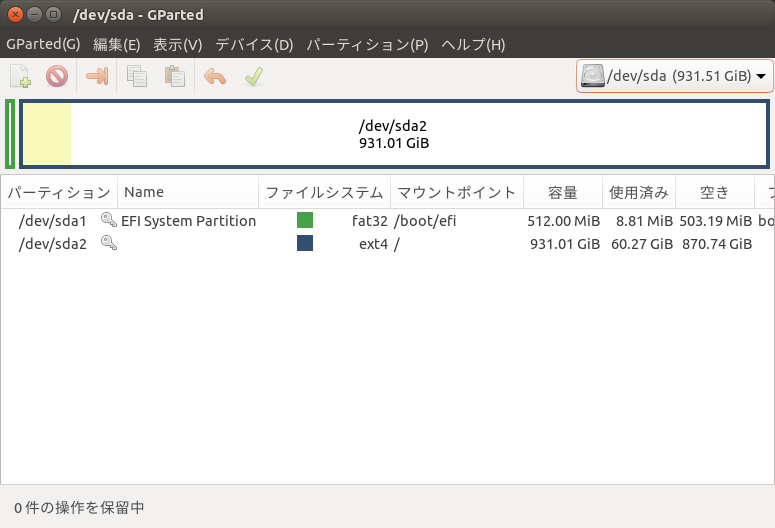
GPartedの右上のメニューから SD カード を選びます。容量で選ぶとわかりやすいです。
パーティションの削除
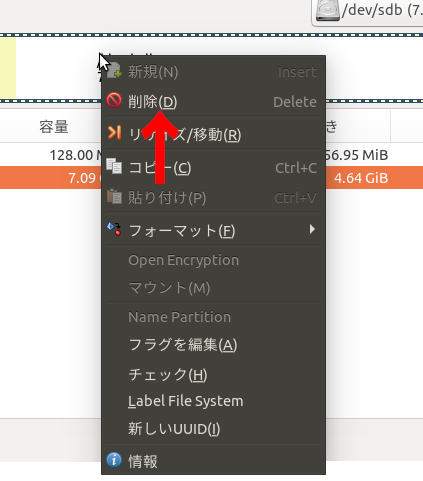
この手順を実行すると、SD カードの内容が消去されます。必ずバックアップをしてから実行しましょう。
パーティションを右クリックしたあと “削除” をクリックしてパーティションを削除します。
パーティションの作成
まず、FAT32 のパーティションを作成します。 “未割り当て” のパーティションを右クリックして “新規” をクリックします。
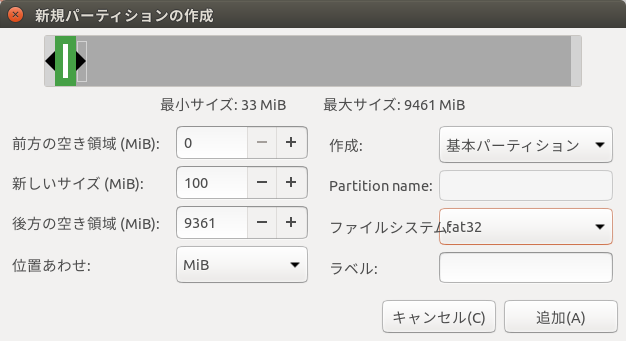
上図のようなダイアログが表示されたら
- 新しいサイズ: 100MiB 程度
- ファイルシステム: fat32
に設定して “追加” をクリックし、パーティションを作成します。
次に、ext4のパーティションを作成します。
- 新しいサイズ: 残りの容量いっぱいまで
- ファイルシステム: ext4
に設定して “追加” をクリックし、パーティションを作成します。
必要なファイルをコピーする
-
buildbrainディレクトリの中から以下ファイルをSDカードのFAT32パーティションへコピーしますlinux-brain/arch/arm/boot/zImagelinux-brain/arch/arm/boot/dts/imx28-[機種名].dts
-
ターミナルを起動して
cd buildbrainでbuildbrainディレクトリに入ります
以下のコマンドを実行します。
sudo cp -ar ./brainux/* /SDカードの/2つ目の/パーティション/
/SDカードの/2つ目の/パーティション/ は適宜読み替えてください。